펌웨어 업그레이드 – OBSBOT Tiny 4K AI-Powered PTZ 4K Webcam Benutzerhandbuch
Seite 70
1. 소프트웨어 버전
현재 소프트웨어 버전을 찾습니다. 새 버전이 출시되면 업데이트가 자동으로 장치에 알림됩니다.
2. 펌웨어 버전
현재 펌웨어 버전을 찾습니다. 새 버전이 출시되면 업데이트가 자동으로 장치에 푸시됩니다.
3. 제스처 컨트롤-잠긴 대상
기본적으로 켜져 있습니다. 이 기능을 닫으면 잠긴 대상에 대한 제스처 제어와 함께 제품을 사용할 수
없습니다.
4. 제스처 컨트롤-줌
기본적으로 켜져 있습니다. 이 기능을 닫으면 확대/축소 설정에 대한 제스처 제어와 함께 제품을 사용할 수
없습니다.
5. 제스처 컨트롤-초점배수
기본적으로 줌 설정은 2배입니다. 사용자는 1배에서 4배까지 사용자 지정 줌 설정을 만들 수 있습니다.
6. 트랙킹 모드
트래킹 모드는 3가지입니다. 기본적으로 표준 모드입니다.
①
헤드룸 모드: 머리 위에 공간을 더 두십시오.
*권장 사용 예시: 근거리 비디오 통화.
②
표준 모드: 대부분의 사용 예시에서 사용할 수 있는 자동 프레임 및 트래킹 속도에
대한 표준화된 레벨을 제공합니다.
③
모션 모드: 오토프레임을 조정해 전신을 포착하고 AI 트래킹 속도를 높였습니다.
*권장 사용 예시: 댄스, 요가, 필라테스 그리고 기타 모든 실내 스포츠.
7. 비디오 구성
Windows
만 지원하는 카메라 매개 변수 조정
8. 안티 플리커
기본적으로 꺼져 있습니다. 이 기능은 형광등이 있는 실내에 있거나 TV 화면을 촬영할 계획인 경우 깜박임을
줄이는 데 도움이 됩니다.
9.
HDR
기본적으로 꺼져 있습니다. 노출 차이를 켠 후 자동으로 복구할 수 있습니다.
10. 자동 포커싱
기본적으로 켜져 있습니다. 사용자는 자동 초점 기능을 닫고 수동 초점으로 전환할 수 있습니다.
11. 페이스 포커스
기본적으로 켜져 있으며 포커스를 끌 때 초점이 프레임 중앙에 있어야 합니다. 자동 포커스가 켜져 있을 때만
이 설정을 지원할 수 있습니다.
12. 초기부팅위치
PTZ
위치 설정을 초기화 할 수 있습니다
13. 사전설정위치
기본적으로 꺼져 있습니다. 컨트롤 인터페이스를 켠 후 컨트롤 인터페이스에 추가할 수 있는 사전 설정
위치는 3가지입니다.
14. 글로벌 핫체인
기본적으로 꺼져 있습니다. 글로벌 핫체인 목록을 보려면 클릭하십시오.
15. 원격 컨트롤러
기본적으로 꺼져 있습니다. 사용자는 모드를 켠 후 리모트콘트롤러로
Tiny 4K
를 제어할 수 있습니다.
⚠
리모트콘트롤로는 옵스봇 공식온라인 스토어에서 구매할 수 있습니다.
16. 언어설정
언어 전환설정이 가능합니다.
17. 추가 설정
①
로그 내보내기 : 로그 파일 수동으로 내보냅니다.
②
업그레이드 설명서 : 펌웨어 업그레이드 설명서.
③
펌웨어 업그레이드 : 수동 업그레이드 항목.
④
工출고 시 설정 복원.
펌웨어 업그레이드
OBSBOT Tiny4
K 는
OBSBOT TinyCam
에서 업그레이드가 가능합니다. 펌웨어 업그레이드 시에는
장치를 연결한 후 프롬프트가 표시됩니다. 안내에 따라 주세요.
⚠
펌웨어 업그레이드 중에
OBSBOT Tiny 4K
의 연결을 해제하지 마세요.
https://obsbot.com/service/user-guide
에서 펌웨어 업그레이드 가이드를 확인하세요.
69
KR